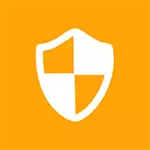
อีกครั้งที่ฉันเตือนว่าถ้าคุณตัดสินใจที่จะปิด UAC คุณจึงลดระดับความปลอดภัยเมื่อทำงานที่คอมพิวเตอร์และในระดับที่มีขนาดใหญ่พอสมควร ทำต่อไปถ้าคุณรู้ว่าทำไมคุณต้องการมัน
ตามกฎแล้วความปรารถนาที่จะปิดการใช้งานการควบคุมบัญชีอย่างสมบูรณ์เกิดจากข้อเท็จจริงที่ว่าทุกครั้งที่ติดตั้งโปรแกรม (และบางครั้งเมื่อเริ่มต้น) คำขอของผู้ใช้ "คุณต้องการอนุญาตให้โปรแกรมของผู้เผยแพร่ที่ไม่รู้จักเพื่อทำการเปลี่ยนแปลง คอมพิวเตอร์เครื่องนี้ " และมันรบกวนใครบางคน ในความเป็นจริงมันเกิดขึ้นไม่บ่อยนักหากทุกอย่างเป็นไปตามคอมพิวเตอร์ และถ้าข้อความนี้ UAC มักจะปรากฏขึ้นและในตัวเองโดยไม่มีการกระทำใด ๆ ในส่วนของคุณว่านี่อาจเป็นกรณีที่คุณต้องการค้นหาโปรแกรมที่เป็นอันตรายบนคอมพิวเตอร์ของคุณ
ปิดใช้งาน UAC ใน Windows 7 และ Windows 8 ผ่านแผงควบคุม
วิธีที่ง่ายที่สุดภาพและให้วิธีการของ Microsoft ในการปิดการใช้งานการควบคุมบัญชีในสองรุ่นสุดท้ายของระบบปฏิบัติการ - ใช้รายการแผงควบคุมที่เหมาะสม
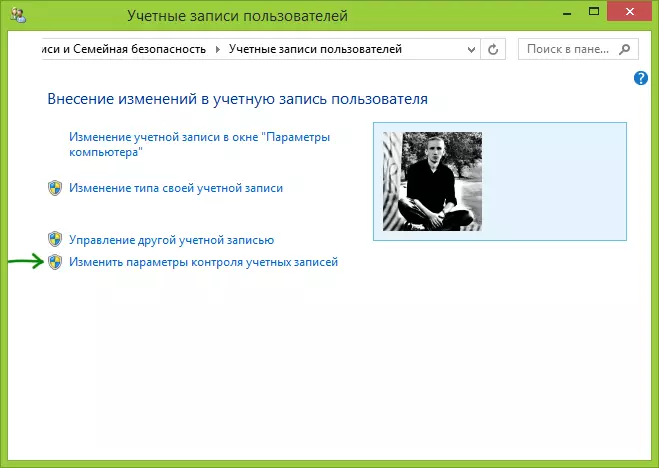
ไปที่แผงควบคุม Windows เลือก "บัญชีผู้ใช้" และในตัวเลือกที่เปิดเลือกลิงก์ "เปลี่ยนการตั้งค่าบัญชี" (สำหรับการกำหนดค่าของพวกเขาคุณต้องเป็นผู้ดูแลระบบของระบบ)

หมายเหตุ: คุณสามารถเข้าสู่การตั้งค่าการควบคุมบัญชีได้อย่างรวดเร็วคุณสามารถกดปุ่ม Windows + R บนแป้นพิมพ์และป้อน UserCcountControlSettings.exe ไปยังหน้าต่าง "รัน"
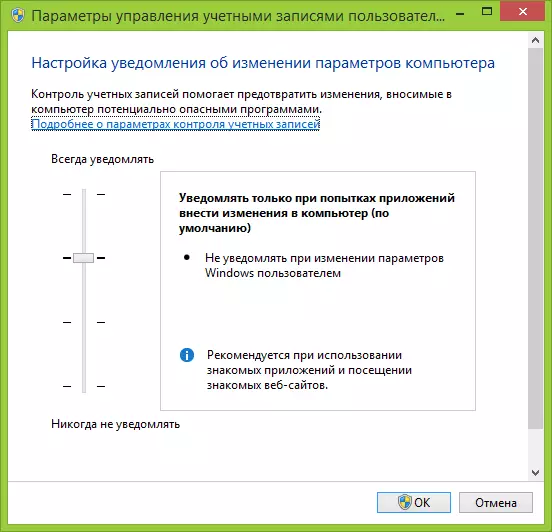
ตั้งค่าระดับการป้องกันที่ต้องการและการแจ้งเตือนที่ปรากฏ การตั้งค่าที่แนะนำ - "แจ้งเตือนเฉพาะเมื่อคุณพยายามเปลี่ยนแปลงคอมพิวเตอร์ (ค่าเริ่มต้น)" เพื่อปิดการใช้งาน UAC ให้เลือก "Never Notify"
วิธีปิดใช้งาน UAC โดยใช้บรรทัดคำสั่ง
นอกจากนี้คุณยังสามารถปิดการใช้งานการควบคุมบัญชีใน Windows 7 และ 8 ซึ่งรันบรรทัดคำสั่งในนามของผู้ดูแลระบบ (ใน Windows 7 ให้ค้นหาบรรทัดคำสั่งในเมนูเริ่มต้นคลิกขวาและเลือกรายการที่คุณต้องการใน Windows 8 - กดปุ่ม Windows + X แล้วเลือกบรรทัดคำสั่ง (ผู้ดูแลระบบ)) จากนั้นใช้คำสั่งต่อไปนี้ปิดใช้งาน UAC
C: \ windows \ system32 \ cmd.exe / k% windir% \ system32 \ reg.exe เพิ่ม hklm \ software \ microsoft \ windows \ currentversion \ policies \ system / v enablelua / t reg_dword / d 0 / fเปิดใช้งาน UAC
C: \ Windows \ System32 \ cmd.exe / k% windir% \ system32 \ reg.exe เพิ่ม hklm \ software \ microsoft \ windows \ currentversion \ policies \ system / v enableua / t reg_dword / d 1 / fหลังจากเปิดใช้งานหรือปิดการใช้งานการควบคุมบัญชีในลักษณะนี้จำเป็นต้องรีสตาร์ทคอมพิวเตอร์
